Wahlpflichtfach-Wahlen (Mittelstufe)
Mit BOLLE können Sie die Wahlpflichtfachwahlen der Mittelstufe organisieren. Schüler:innen können so Erst-, Zweit- und bei Bedarf auch Drittwünsche angeben, sodass Sie genau planen können, welche und wie viele Wahlpflichtkurse Sie im kommenden Jahr einrichten.
Für diese Funktion muss das Modul Wahpflichtfach-Wahlen freigeschaltet sein und Sie müssen das Recht Mittelstufenkoordination besitzen. Klicken Sie auf Mittelstufe > WPF-Wahlen.
Diese Seite befindet sich noch im Aufbau.
In BOLLE können Sie die Wahlen für die zukünftigen Wahlpflichtfächer (WPF) organisieren. Nachdem Sie die Einstellungen zur Wahl vorbereitet haben, können die Schüler:innen in ihrem BOLLE-Profil ihre Wünsche zur WPF-Belegung abgeben.
1. Neue Wahl anlegen
2. Weitere Einstellungen zur WPF-Wahl
3. Wahl freigeben und von Schüler:innen durchführen lassen
4. Wahlen den Wahlpflichtfächern zuordnen
5. Übertragung in die Laufbahn
6. Häufige Fragen
1. Neue Wahl anlegen
Unter Mittelstufe > WPF-Wahl gelangen Sie zu dieser Ansicht:
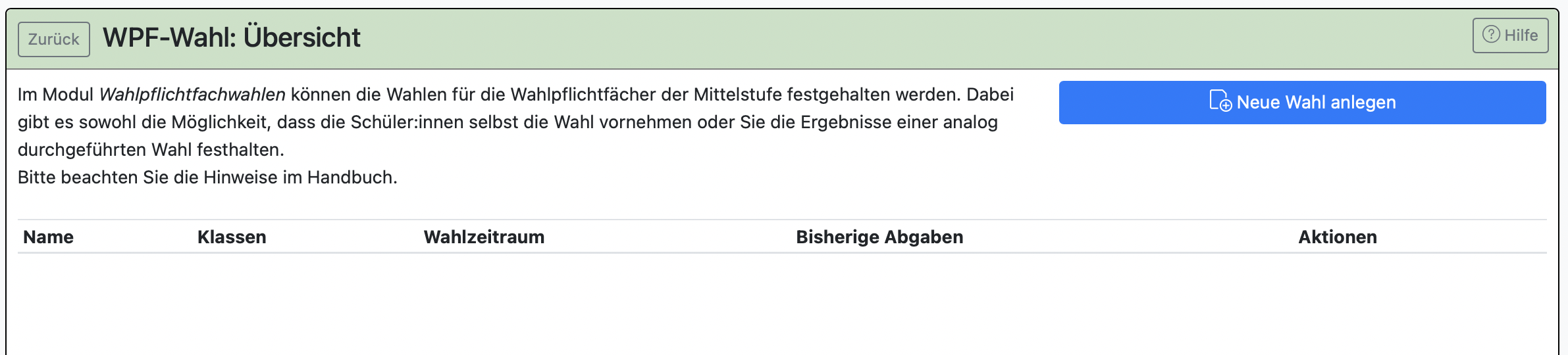
Klicken Sie auf Neue Wahl anlegen. Es erscheint das folgende Menü:
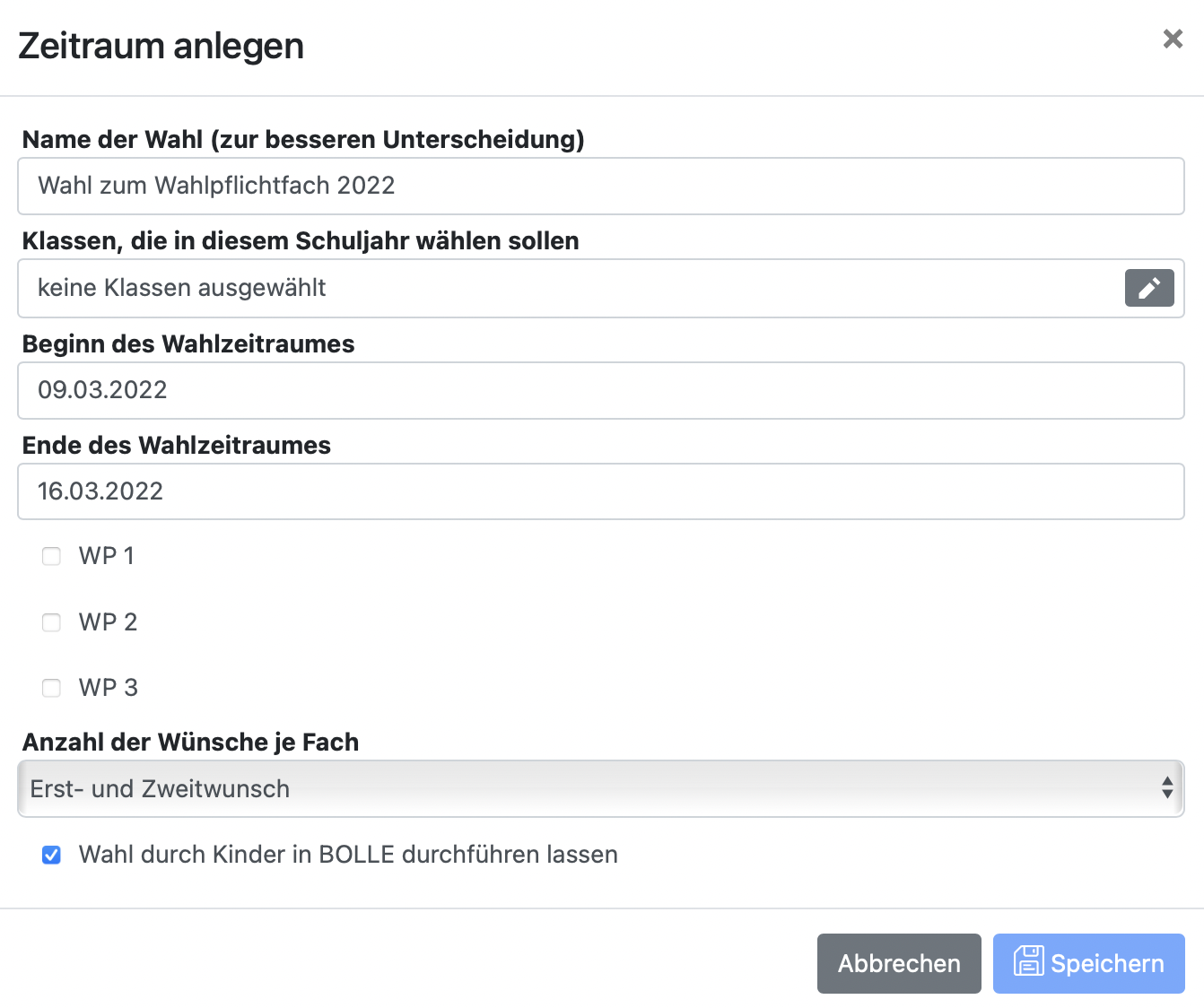
Hierbei handelt es sich um die grundlegenden Einstellungen zur WPF-Wahl.
- Vergeben Sie einen Namen.
- Benennen Sie die Klassen, die zum Zeitpunkt der Wahl die Wahl durchführen können sollen oder für welche Klassen ohne Schulkindwahlen erfasst werden sollen.
- Geben Sie Beginn und Ende des Wahlzeitraumes an.
- Legen Sie fest, welche WP-Fächer (WP 1, WP 2, WP 3) gewählt werden sollen.
- Entscheiden Sie, ob es nur einen Erstwunsch, oder auch Zweit- und/oder Drittwünsche geben soll.
- Falls Sie möchten, dass die Schüler:innen die Wahl auf BOLLE selbstständig durchführen können sollen, haken Sie den Punkt bitte entsprechend an.
Klicken Sie auf speichern. Sie gelangen dann zur Übersichtsseite aller angelegten WPF-Wahlen zurück.
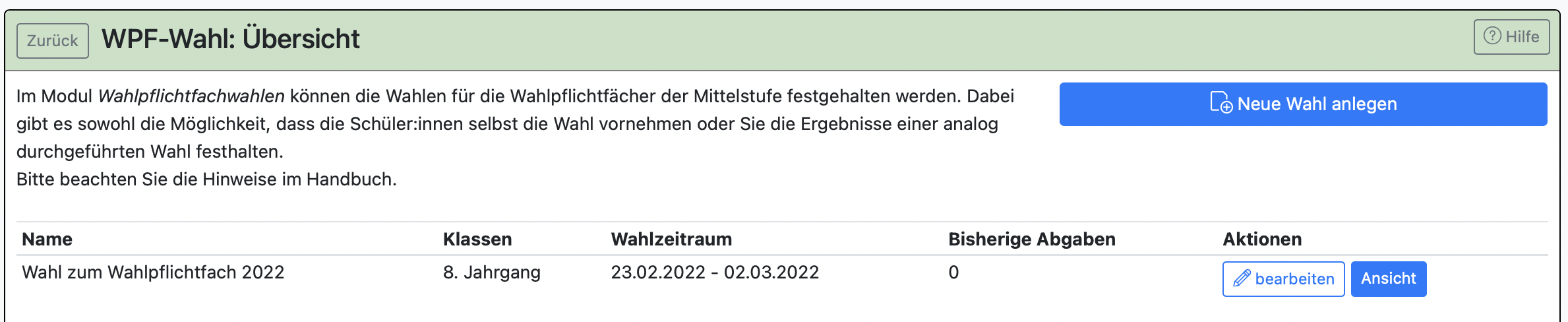
Wenn Sie auf bearbeiten klicken, können Sie alle anderen vorher festgelegten Einstellungen bearbeiten und so z.B. auch die Zeiträume neu terminieren.
Um weitere wichtige Einstellungen vorzunehmen, klicken Sie auf Ansicht.
2. Weitere Einstellungen zur WPF-Wahl
Innerhalb einer von Ihnen angelegten WPF-Wahl gibt es zahlreiche weitere Einstellungen, die Sie vornehmen müssen, bevor Sie die Wahl den Schüler:innen freigeben sollten. Sie sehen mehrere Reiter. Im Folgenden werden die Einstellungsoptionen schrittweise erläutert.
In der Übersicht können Sie bei freigeschalteter Schulkindwahl (siehe oben), einen Text für die Schüler:innen verfassen. Dieser wird den Schüler:innen bei der WPF-Wahl auf BOLLE angezeigt.
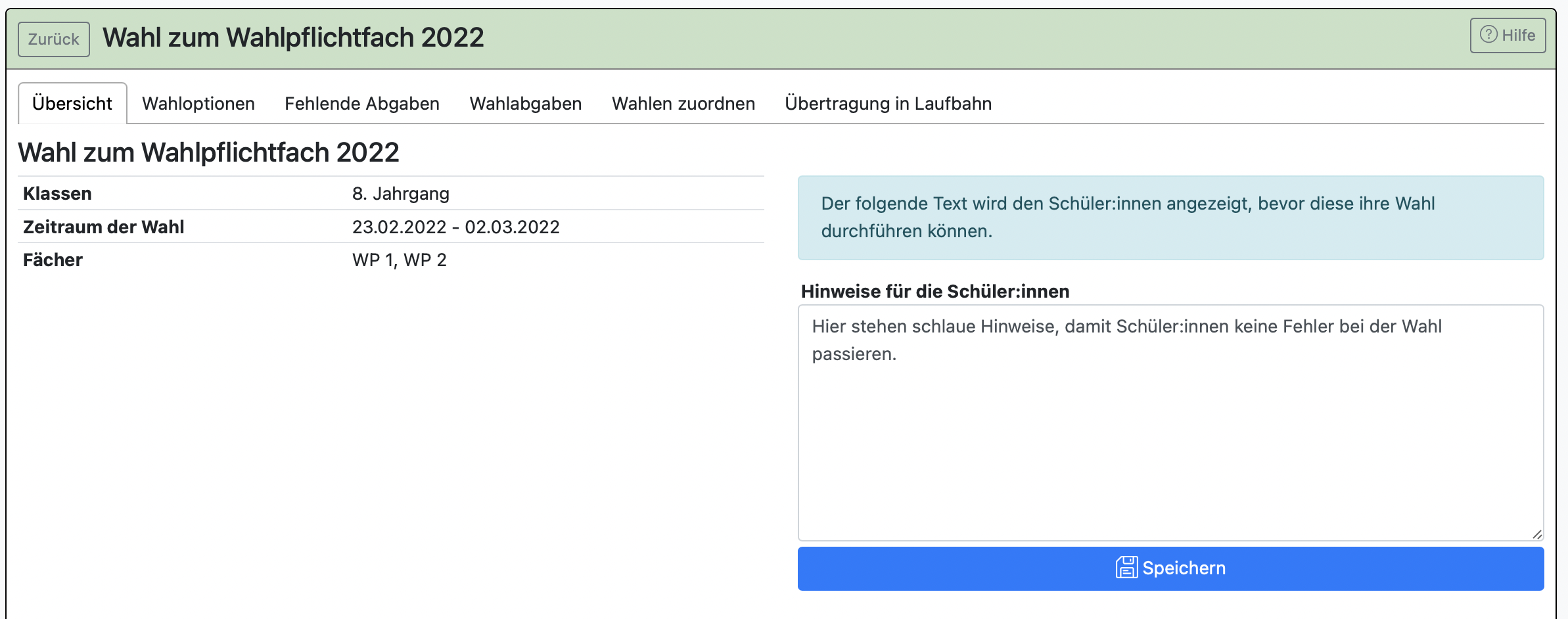
Unter dem Reiter Wahloptionen klicken Sie auf Neue Wahlmöglichkeit anlegen.

Es öffnet sich folgendes Menü:
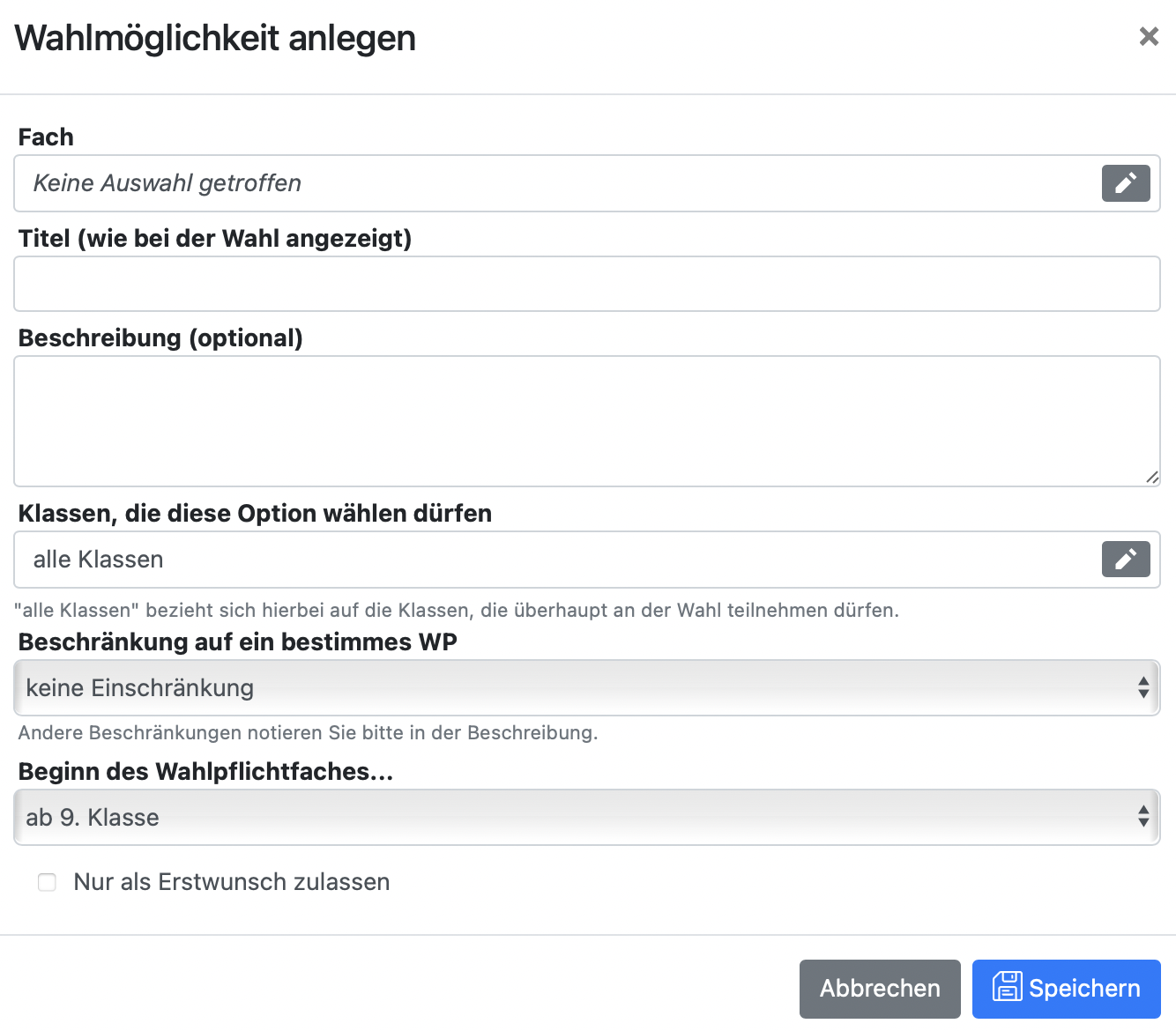
Sie müssen für jedes Fach eine eigene Wahlmöglichkeit abbilden. Wählen Sie an dieser Stelle also ein Fach, welches zur Option stehen soll.
Es stehen nur Fächer zur Auswahl, die in BOLLE als WP-Fächer hinterlegt wurden.
Wo Sie diese Einstellung finden, wird hier beschrieben. Wenn Sie sich unsicher sind, fragen Sie beim BOLLE-Team nach. Wir helfen Ihnen.
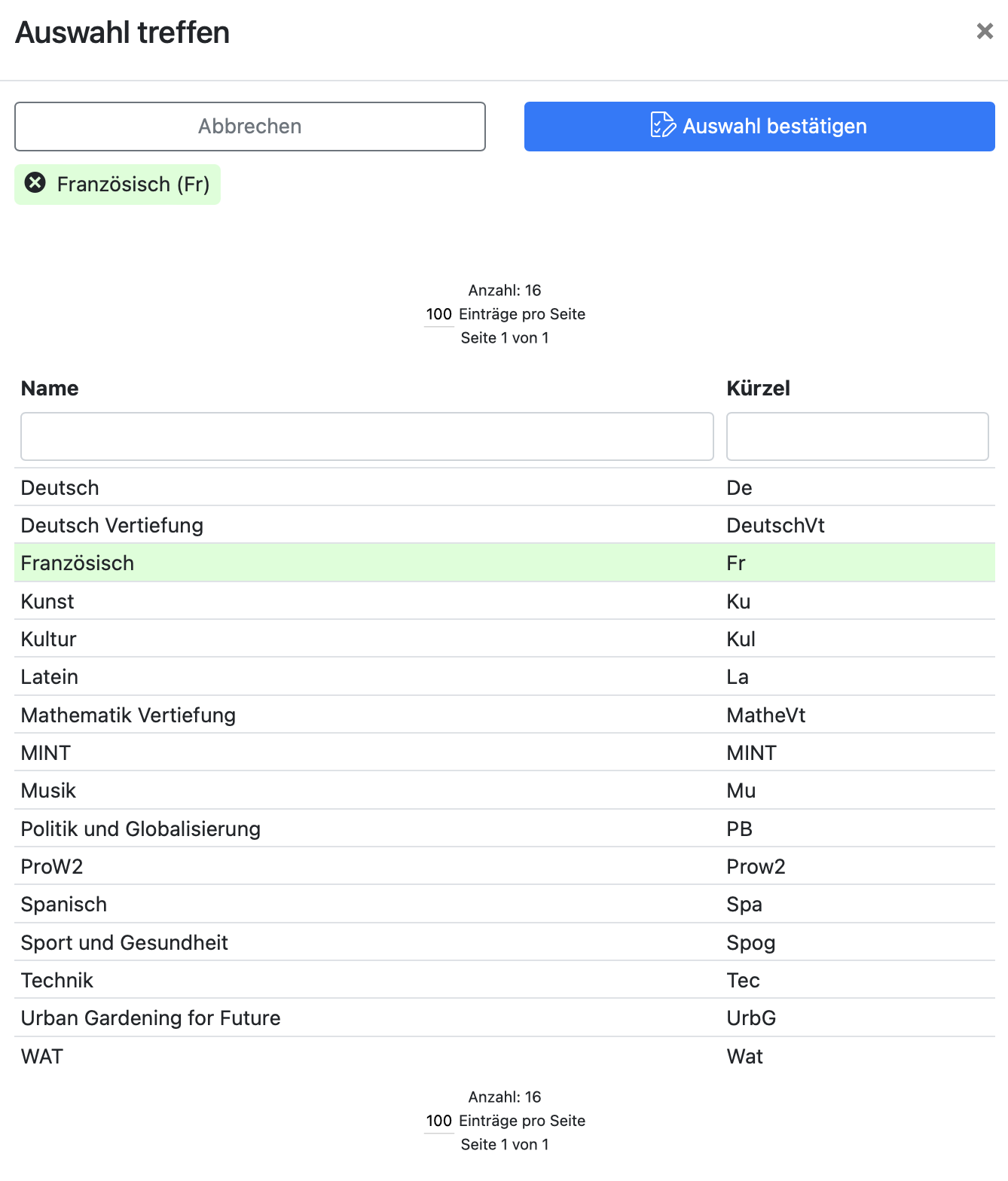
Im Titel wird der Fächername übernommen. Sie können dort aber einen anderen Namen angeben oder Ergänzungen in Klammern hinzufügen.
Bei Klassen können Sie ein Fach z.B. nur einer bestimmten Gruppe von Klassen zur Wahl stellen. Sie können nur zwischen den Klassen wählen, für die Sie die Wahl in den Einstellungen weiter oben freigegeben haben.
Unter Beschränkung auf ein bestimmtes WP können Sie festlegen, ob es keine Beschränkung geben soll oder ob dieses Fach so nur als WP 1, WP 2 bzw. WP 3 gewählt werden kann.
Bei Beginn des Wahlpflichtfaches ist der Jahrgang vorausgewählt, der im nächsten Schuljahr für die Klassen folgt, für die die Wahl ursprünglich angelegt wurde. In diesem Beispiel ist die Wahl für die Klassen des 8. Jahrgangs angelegt worden. Somit wurde der Beginn des Wahlpflichtfaches auf "ab 9. Klasse" voreingestellt. Sie können diese Einstellung aber ändern.
Wenn Sie Nur als Erstwunsch zulassen anhaken, verhindern Sie, dass Schüler:innen dieses WP-Fach auch als Zweit- oder Drittwunsch angeben können. Wenn diese Restriktion angehakt wurde, erhalten Sie eine weitere Einstellungsmöglichkeit:

So eine Option kann sinnvoll sein, wenn Schüler:innen die WPF-Wahl für eines der mehreren WP-Fächer lediglich bestätigen sollen. In so einem Fall würde man die Schüler:innen nicht zur Abgaben von Zweit- und Drittwünschen zwingen wollen, weil sie z.B. ggf. einen Rechtsanspruch auf die Fortführung der Fremdsprache haben.
Andernfalls wollen Sie vielleicht Schüler:innen auch dazu zwingen, ein bestimmtes Fach nicht als Zweit- oder Drittwunsch anzugeben. Wenn man das Fach wählen möchte, dann doch bitte unbedingt als Erstwunsch. Dennoch wünschen Sie vielleicht, dass ein Zweit- und Drittwunsch abgegeben werden muss, sodass Sie bei Nichtzustandekommen des Kurses entsprechend umplanen können.
Bedenken Sie bei den Einstellungen zur Wahlmöglichkeit, dass die Angaben so auch in die Laufbahn der Schüler:innen übernommen werden.
Wenn Sie z.B. die Wahlmöglichkeit anlegen, zu Beginn des 9. Jahrgangs eine Fremdsprache als WPF belegen zu können, welche bereits seit der 7. Klasse unterrichtet wird, geben Sie bei "Beginn des Wahlpflichtfaches" ab dem 7. Jg. ein. Das ist wichtig, damit in der Laufbahn nachvollziehbar bleibt, seit wann ein Schulkind das WPF belegt hat.
Es kann zahlreiche Sonderfälle geben, die hier nicht alle abgebildet werden können. Sollte eine Einstellung zur Wahleinschränkung nicht vorgenommen werden können, nutzen Sie bitte die Möglichkeiten, Titel und Beschreibung frei verwalten zu können. Die Schüler:innen sollten vor der Wahl auch einmal durch den Prozess geführt werden und etwaigere strengere Wahlvorgaben erläutert werden, um fehlerhafte Wahlen zu vermeiden. Hierbei können Sie auch die Klassenleitungen unterstützen, die über den Klassenleitungsreiter > Logindaten > verkörpern in die Rolle und Ansicht eines Schulkindes wechseln können.
3. Wahl freigeben und von Schüler:innen durchführen lassen
4. Wahlen den Wahlpflichtfächern zuordnen
Tipp:
Wenn Sie können, verwenden Sie einen möglichst großen Bildschirm und die Vollbildansicht Ihres Browserfensters, um möglichst alle Einstellungsoptionen auf einem Blick zu haben.
Sie sollten die Zuordnung der Wahlen zur den Wahlpflichtfächern erst vornehmen, wenn wirklich alle Wahlen abgegeben wurden und die Genehmigungen aller Eltern vorliegen. Im Reiter fehlenden Abgaben sollten keine Einträge mehr vorhanden sein.
5. Übertragung in die Laufbahn
Achtung:
Wenn Schüler:innen Fremdsprachen als Wahlpflichtfächer wählen, müssen Sie nachträglich noch einmal in die Laufbahn schauen. Hier sind weitere Zeugnisrelevante Einstellungen vorzunehmen. Hierbei geht es darum, dass entschieden werden muss, ob die Fremdsprache als Wahlpflichtunterricht zusätzlich zum regulären Fremdsprachenunterricht erfolgt oder bereits den regulären Fremdsprachenunterricht einschließt. Weitere Hinweise zu den Einstellungen finden Sie hier.
6. Häufige Fragen
